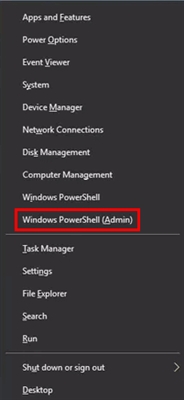هیچ دستگاهی بدون درایور انتخاب شده صحیح کار نخواهد کرد و در این مقاله تصمیم گرفتیم که چگونگی نصب نرم افزار را در دستگاه چند منظوره Epson L350 در نظر بگیریم.
نصب نرم افزار برای Epson L350
برای نصب نرم افزار لازم برای چاپگر Epson L350 فاصله چندانی وجود ندارد. در زیر نمایی از محبوب ترین و راحت ترین گزینه ها را پیدا خواهید کرد و در حال حاضر کدامیک را دوست دارید بهتر انتخاب کنید.
روش 1: منبع رسمی
جستجوی نرم افزار برای هر دستگاه همیشه ارزش شروع از یک منبع رسمی را دارد ، زیرا هر تولید کننده از محصولات خود پشتیبانی می کند و درایورهای عمومی را در اختیار شما قرار می دهد.
- اول از همه ، از منبع رسمی اپسون در لینک ارائه شده بازدید کنید.
- شما را به صفحه اصلی پورتال منتقل خواهید کرد. دکمه را در بالا پیدا کنید رانندگان و پشتیبانی و روی آن کلیک کنید

- قدم بعدی مشخص کردن دستگاه مورد نظر برای انتخاب نرم افزار است. می توانید این کار را از دو طریق انجام دهید: مدل چاپگر را در یک قسمت خاص مشخص کنید یا تجهیزات را با استفاده از منوهای کشویی ویژه انتخاب کنید. سپس فقط کلیک کنید "جستجو".

- یک صفحه جدید نتایج نمایش داده شد. روی دستگاه خود در لیست کلیک کنید.

- صفحه پشتیبانی سخت افزار نمایش داده می شود. کمی به پایین بروید ، برگه را پیدا کنید "رانندگان و خدمات" و روی آن کلیک کنید تا محتوای آن را مشاهده کنید

- در منوی کشویی که کمی پایین تر قرار دارد ، سیستم عامل خود را نشان دهید. به محض انجام این کار لیستی از نرم افزارهای موجود ظاهر می شود. روی دکمه کلیک کنید بارگیری در مقابل هر مورد ، برای شروع بارگیری نرم افزار برای چاپگر و اسکنر ، از آنجا که مدل مورد نظر یک وسیله چند منظوره است.

- با استفاده از یک درایور مثال برای چاپگر ، بگذارید نحوه نصب نرم افزار را بررسی کنیم. محتویات بایگانی بارگیری شده را در یک پوشه جداگانه استخراج کرده و با دوبار کلیک کردن روی پرونده نصب ، نصب را شروع کنید. پنجره ای باز خواهد شد که از شما خواسته می شود Epson L350 را به عنوان چاپگر پیش فرض تنظیم کنید - در صورت موافقت ، کافی است کادر انتخاب مربوطه را با تیک تیک بزنید و کلیک کنید باشه.

- در مرحله بعدی ، زبان نصب را انتخاب کنید و دوباره کلیک کنید باشه.

- در پنجره ای که ظاهر می شود می توانید توافق نامه مجوز را بررسی کنید. برای ادامه ، مورد را انتخاب کنید "موافقم" و دکمه را فشار دهید باشه.

در آخر ، فقط صبر کنید تا مراحل نصب تمام شود و درایور اسکنر را به همان روش نصب کنید. اکنون می توانید از دستگاه استفاده کنید.
روش 2: نرم افزار جهانی
روشی را در نظر بگیرید که شامل استفاده از نرم افزار قابل بارگیری است که به طور مستقل سیستم را بررسی می کند و دستگاه ها را یادداشت می کند ، نصب های لازم یا به روزرسانی های درایور را در نظر بگیرید. این روش با همه کاره بودن آن متمایز است: شما می توانید هنگام جستجوی نرم افزار برای هر نوع تجهیزات از هر برند ، از آن استفاده کنید. اگر هنوز نمی دانید از کدام ابزار جستجوی نرم افزار استفاده کنید ، مقاله زیر را به طور ویژه برای شما آماده کرده ایم:
بیشتر بخوانید: بهترین نرم افزار نصب درایور

از طرف ما ، توصیه می کنیم که به یکی از معروف ترین و راحت ترین برنامه ها از این نوع - DriverPack Solution - توجه کنید. با استفاده از آن ، می توانید نرم افزاری را برای هر دستگاه انتخاب کنید و در صورت بروز خطای پیش بینی نشده ، همیشه این فرصت را خواهید داشت تا سیستم را بازیابی کنید و همه چیز را مانند قبل از ایجاد تغییرات در سیستم برگردانید. ما همچنین درسی را در مورد کار با این برنامه در وب سایت خود منتشر کردیم تا شروع کار با آن برای شما آسان تر شود:
درس: نحوه به روزرسانی درایورها بر روی رایانه با استفاده از DriverPack Solution
روش 3: استفاده از شناسه
هر تجهیزات یک شماره شناسایی منحصر به فرد دارند که با استفاده از آن می توانید نرم افزاری نیز پیدا کنید. توصیه می شود در صورت کمک به دو مورد فوق از این روش استفاده شود. می توانید شناسه را در آن پیدا کنید مدیر دستگاهفقط با مطالعه "خواص" چاپگر یا می توانید یکی از مقادیری را که ما برای شما انتخاب کرده ایم از قبل بگیرید:
USBPRINT EPSONL350_SERIES9561
LPTENUM EPSONL350_SERIES9561
حالا با این مقدار چه کار کنیم؟ فقط کافی است آن را در قسمت جستجو در یک سایت خاص وارد کنید که با شناسایی آن بتواند نرم افزاری برای دستگاه پیدا کند. منابع زیادی وجود دارد و نباید مشکل ایجاد شود. همچنین ، برای راحتی شما ، کمی زودتر یک درس مفصل در مورد این موضوع منتشر کردیم:
درس: جستجوی درایورها توسط شناسه سخت افزار
روش 4: کنترل پنل
و در آخر ، آخرین راه - شما می توانید رانندگان را بدون استفاده از برنامه های شخص ثالث به روز کنید - فقط از آن استفاده کنید "کنترل پنل". این گزینه اغلب در صورت عدم امکان نصب نرم افزار به روشی دیگر به عنوان یک راه حل موقت استفاده می شود. نحوه انجام این کار را در نظر بگیرید.
- برای شروع ، به "کنترل پنل" راحت ترین روش برای شما
- اینجا پیدا کنید "تجهیزات و صدا" بند "مشاهده دستگاه ها و چاپگرها". روی آن کلیک کنید

- اگر در لیست چاپگرهای از قبل شناخته شده خود را پیدا نکردید ، روی خط کلیک کنید "افزودن چاپگر" روی برگه ها در غیر این صورت ، این بدان معنی است که همه درایورهای لازم نصب شده اند و می توانید از دستگاه استفاده کنید.

- مطالعه رایانه آغاز خواهد شد و کلیه مؤلفه های سخت افزاری که برای آن نرم افزار نصب شده یا به روز شده است مشخص می شود. به محض مشاهده چاپگر خود در لیست - Epson L350 - بر روی آن کلیک کرده و سپس روی دکمه کلیک کنید "بعدی" برای شروع نصب نرم افزار لازم. اگر تجهیزات شما در لیست قرار نگرفتند ، در پایین پنجره خط را پیدا کنید "چاپگر مورد نیاز ذکر نشده است." و روی آن کلیک کنید

- در پنجره ای که ظاهر می شود ، برای اضافه کردن یک چاپگر محلی جدید ، مورد مربوطه را انتخاب کرده و بر روی دکمه کلیک کنید "بعدی".

- اکنون پورت را انتخاب کنید که از طریق آن دستگاه از طریق منوی کشویی متصل شود (در صورت لزوم ، یک درگاه جدید را بصورت دستی ایجاد کنید).

- سرانجام ، ما MFP خود را نشان می دهیم. در نیمه سمت چپ صفحه تولید کننده را انتخاب کنید - اپسون، و در مدل دیگر ، مدل را علامت گذاری کنید - سری Epson L350. با استفاده از دکمه به مرحله بعدی بروید "بعدی".

- و آخرین مرحله - نام دستگاه را وارد کنید و کلیک کنید "بعدی".

بنابراین ، نصب نرم افزار برای Epson L350 MFP بسیار ساده است. شما فقط به یک اتصال به اینترنت و توجه نیاز دارید. هر کدام از روشهایی که مورد بررسی قرار دادیم به روش خاص خود مؤثر است و مزایای خاص خود را دارد. امیدواریم که بتوانیم به شما کمک کنیم.